Win11 엑설런트 모드의 용도는 무엇인가요? 일부 사용자는 시스템의 숨겨진 추가 계획에서 우수 성능 모드 옵션을 보았지만 이 모드를 켠 후에는 어떤 기능이 있는지 알지 못합니다. 실제로 이 모드를 켜면 컴퓨터 하드웨어가 주파수를 줄이고 발열을 방지하는 동시에 충분한 성능을 유지하여 지연 없이 정상적으로 소프트웨어를 사용할 수 있습니다. Win11 Excellence Mode에 대한 자세한 소개를 살펴보겠습니다.
Excellent Performance 모드는 CPU에 공급되는 전원을 줄여 상대적으로 낮은 온도와 안정성을 제공하며, 메모리 오버클러킹에도 도움이 됩니다. 오버클러킹과 하드웨어 플레이를 좋아하는 컴퓨터 게이머의 경우 "Excellent Performance" 모드를 켤 수 있습니다.
그러나 게임의 실제 효과로 볼 때, 엑설런트 퍼포먼스 모드의 효과는 실제 사용에서는 뚜렷하지 않습니다.
하지만 밸런스 모드에 비해 개선되었으며 필요에 따라 켤 수 있습니다.

1. 작업 표시줄에서 검색 아이콘을 클릭하고 입력 상자에 제어판을 입력한 후 Enter 키를 눌러 제어판 창을 엽니다.
2. 제어판 창에서 보기 모드로 큰 아이콘을 선택하고 "전원 옵션"을 찾아 클릭하여 들어갑니다.
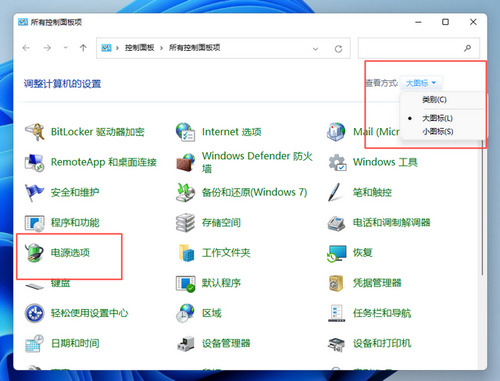
3. 전원 옵션에 들어가면 "균형" 및 "에너지 절약"과 같은 옵션이 표시됩니다. "고성능" 옵션을 보려면 "추가 계획 표시"를 클릭하세요. 옵션은 일부 사용자에게만 표시됩니다. 이 지점에 도달했다면 이미 "Excellent Performance" 옵션이 있는 것이므로 선택하기만 하면 됩니다.
4. "Excellent Performance" 옵션이 보이지 않는 사용자는 고성능 옵션만 있는 사용자는 아래에서 진행하시면 됩니다.
5. 작업 표시줄의 시작 메뉴 아이콘을 마우스 오른쪽 버튼으로 클릭하고 "Windows 터미널(관리자)"을 선택합니다.
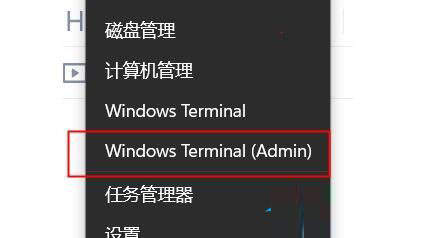
6. 팝업창에 powercfg -duplicatescheme e9a42b02-d5df-448d-aa00-03f14749eb61 코드를 입력한 후 "Power Solution Excellent Performance"가 나타나면 성공을 의미합니다.
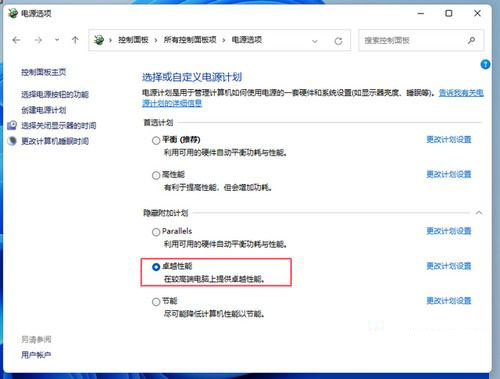
7. 이때 제어판으로 돌아가서 전원 옵션을 종료하고 다시 입력하면 "Excellent Performance" 옵션이 표시됩니다.
위 내용은 Win11 Excellence Mode의 실용적인 기능을 살펴보세요의 상세 내용입니다. 자세한 내용은 PHP 중국어 웹사이트의 기타 관련 기사를 참조하세요!